Hilfe und
Service
Hier finden Sie Hilfe und Kontakt zu Ihrem Aiuno Produkt und Antworten zu häufigen Fragen.
Die häufigsten Fragen
Ich habe mein Passwort vergessen
Sie können sich selbst neue Zugangsdaten zusenden.
Bitte rufen Sie folgenden Link auf: https://KUNDE.aiuno.app
(bitte ersetzen Sie „Kunde“ durch ihre Kundendomain)
1. Klicken sie auf „Anmelden“
2. Sie können nun Ihre Email-Adresse eingeben
3. Klicken Sie auf „Weiter“
4. Klicken Sie auf „Passwort zurücksetzen“
Klicken Sie „Weiter“, um sich einen Link per Email zusenden zu lassen, über den Sie das Passwort neu vergeben können.
Bitte schauen Sie auch im SPAM-Ordner nach. Die Email kommt von der Adresse noreply@aiuno.io
Ich weiß nicht, ob ich einen Zugang habe
1. Bitte rufen Sie folgenden Link auf:
https://KUNDE.aiuno.app
(hierüber kommen Sie auch zukünftig immer auf Ihren Assistenten).
2. Klicken Sie auf „Anmelden“
Sie können nun Ihre Email-Adresse eingeben.
3. Sollten Sie schon als Nutzer angelegt sein, sehen Sie daraufhin folgendes (mit Ihrer Email Adresse im obersten Feld)
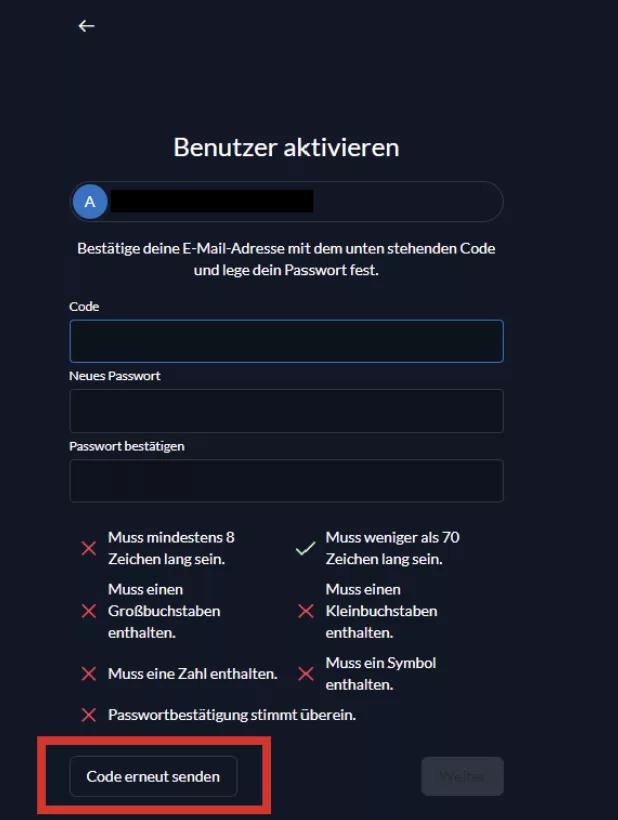
4. Fordern Sie einen neuen Code an, der an Ihre hinterlegte Email-Adresse gesendet wird.
Bitte schauen Sie auch im SPAM-Ordner nach. Die Email kommt von der Adresse noreply@aiuno.io
Wichtig: Wird der Dialog nicht angezeigt, dann haben Sie noch keine Zugangsdaten. Wenden Sie sich bitte an Ihren Vorgesetzten. Sollten Sie der Meinung sein, dass sie angelegt sein müssten, bitte wenden Sie sich an service@aiuno.io
Wo finde ich meine Aiuno App?
Sie finden Ihren aiuno unter https://KUNDE.aiuno.app
Bitte ersetzen Sie „Kunde“ durch ihre Kundendomain. Bitte setzen Sie sich mit Ihrem internen Ansprechpartner in Verbindung, wenn sie diese nicht mehr haben.
Gibt es aiuno auch als App für mein Smartphone?
Aktuell gibt es das nicht, aber aiuno ist ohne weiteres am Smartphone zu benutzen.
Anleitung Android Smartphone:
Öffne die bevorzugte Browser-App auf dem Android-Gerät, zum Beispiel Google Chrome oder Firefox.
Geben Sie https://KUNDE.aiuno.app in Ihrem Browser ein.
Tippe auf das Menü-Symbol (normalerweise drei Punkte) rechts oben im Browser.
Wähle die Option „Zum Startbildschirm hinzufügen“ aus.
Vergib einen Namen für das Shortcut-Icon, der auf dem Startbildschirm angezeigt wird.
Bestätige mit „Hinzufügen“. Das Icon wird jetzt auf dem Startbildschirm angezeigt und kann wie eine App verschoben oder eingeordnet werden.
Diese Verknüpfung lässt sich dann mit einem einzigen Tipp wie eine APP öffnen, ohne den Browser vorher starten zu müssen.
Anleitung Apple Smartphones:
- Öffne die Safari-App auf dem iPhone.
- Rufe die gewünschte Website auf: https://KUNDE.aiuno.app
- Tippe unten auf das Teilen-Symbol (ein Quadrat mit einem nach oben zeigenden Pfeil).
- Wähle im Teilen-Menü die Option „Zum Home-Bildschirm“.
- Gib einen Namen für das Icon ein, der auf dem Startbildschirm angezeigt wird.
- Bestätige mit „Hinzufügen“. Das Website-Icon erscheint nun auf dem Home-Bildschirm und kann wie eine App genutzt und verschoben werden.
Das Icon öffnet die Website direkt in Safari, ohne die URL jedes Mal eingeben zu müssen. Das Vorgehen ist speziell in Safari vorgesehen; andere iOS-Browser unterstützen diese Funktion meist nicht so komfortabel oder gar nicht.
Wie kann ich Kontakt zu aiuno aufnehmen
Bitte wenden Sie sich per eMail an service@aiuno.io
Dort nehmen wir Ihre Anfrage auf und sie bekommen schnellstmöglich einen Antwort.
Ich kenne meine Kundendomain nicht mehr
Bitte suchen Sie zunächst in ihren E-Mails. Sie bekommen die Zugangsdaten von der E-Mailadresse noreply@aiuno.io zugesendet.
Dort ist auch der Link aufgeführt.
Sollten Sie diese Email nicht finden, wenden Sie sich bitte an Ihren internen Ansprechpartner in Ihrer Organisation.
Sollten Sie diesen nicht erreichen, können Sie eine Anfrage an service@aiuno.io stellen: https://aiuno.io/ticket-einreichen/
Bitte unbedingt Ihr Unternehmen nennen, da zahlreiche Unternehmen unseren Service nutzen – das macht uns das Leben leichter und Sie erhalten früher eine Antwort.
Service-Kontakt
Sie haben ein Problem und finden hier keine Antwort? Dann wenden Sie sich an service@aiuno.io
Service Center für Administratoren
Verwalten Sie einen Kundenaccount zentral, steht Ihnen unser Service Center zur Verfügung. Alle Ihre Tickets im Blick und jederzeit den Status aller Anfragen einsehen.

Erste Hilfe bei technischen Problemen
Browser & Devices
Ich bin mir nicht sicher, ob ich die neuste aiuno-Version nutze
Wenn Sie aiuno nutzen, dann nutzen Sie immer die neuste aiuno Version. Wir verbessern ständig das Produkt und liefern regelmäßig und unbemerkt für die Nutzer neue Versionen aus.
Nur wenn sich an der Oberfläche etwas ändert, oder neue Funktionen hinzukommen, werden Ihnen diese beim ersten Login nach dem Update kurz vorgestellt.
Es kann in Ausnahmefällen vorkommen, dass der Browser, über den Sie aiuno aufrufen noch „alte“ Daten in einem Zwischenspeicher, genannt „Browser Cache“ zwischenspeichert.
Um sicherzustellen, dass sie immer die neuste Version nutzen, können sie einfach den Browser Cache lösche. Danach steht Ihnen auf jeden Fall die aktuellste Version zur Verfügung. Unterhalb finden Sie Anleitungen für die gängigsten Browser, wie man das macht.
Wie lösche ich den Browser Cache am Desktop
Mozilla Firefox:
Drücke Strg + Shift + Entf.
Wähle die Option „Cache“ aus.
Klicke auf „Jetzt löschen“.
Google Chrome:
Drücke Strg + Shift + Entf.
Wähle den Zeitraum (z.B. „Gesamte Zeit“).
Aktiviere „Zwischengespeicherte Bilder und Dateien“.
Klicke auf „Daten löschen“.
Apple Safari:
Drücke Cmd + Alt + E.
Alternativ im Menü „Safari“ auf „Verlauf löschen…“ klicken und Zeitraum wählen.
Wie lösche ich den Browser Cache am iPhone
IOS:
Safari:
Einstellungen öffnen > Safari > Verlauf und Websitedaten löschen > bestätigen.
Google Chrome:
Chrome App öffnen > unten rechts auf 3 Punkte tippen > Verlauf > Browserdaten löschen > „Zwischengespeicherte Bilder und Dateien“ auswählen > Browserdaten löschen bestätigen.
Mozilla Firefox:
Firefox App öffnen > Menü (3 Linien) unten rechts > Einstellungen > Datenschutz > Datenverwaltung > Cache aktivieren > Private Daten löschen bestätigen.
Wie lösche ich den Browser Cache bei Android
Auf Android-Geräten kann der Browser-Cache je nach verwendetem Browser auf folgende Weise gelöscht werden:
Google Chrome:
Chrome App öffnen.
Tippe auf die drei Punkte oben rechts.
Gehe zu „Verlauf“ > „Browserdaten löschen“.
Setze Häkchen bei „Bilder und Dateien im Cache“.
Wähle unter „Zeitraum“ „Gesamte Zeit“ aus.
Tippe auf „Daten löschen“.
Android Standard-Browser:
Browser öffnen.
Menü > Einstellungen > Datenschutz & Sicherheit.
Tippe auf „Cache löschen“ und ggf. „Verlauf löschen“ sowie „Alle Cookie-Daten löschen“.
Gibt es aiuno als iPhone oder Android App?
Aktuell gibt es das nicht, aber aiuno ist ohne weiteres am Smartphone zu benutzen.
Anleitung Android Smartphone:
Öffne die bevorzugte Browser-App auf dem Android-Gerät, zum Beispiel Google Chrome oder Firefox.
Geben Sie https://KUNDE.aiuno.app in Ihrem Browser ein.
Tippe auf das Menü-Symbol (normalerweise drei Punkte) rechts oben im Browser.
Wähle die Option „Zum Startbildschirm hinzufügen“ aus.
Vergib einen Namen für das Shortcut-Icon, der auf dem Startbildschirm angezeigt wird.
Bestätige mit „Hinzufügen“. Das Icon wird jetzt auf dem Startbildschirm angezeigt und kann wie eine App verschoben oder eingeordnet werden.
Diese Verknüpfung lässt sich dann mit einem einzigen Tipp wie eine APP öffnen, ohne den Browser vorher starten zu müssen.
Anleitung Apple Smartphones:
- Öffne die Safari-App auf dem iPhone.
- Rufe die gewünschte Website auf: https://KUNDE.aiuno.app
- Tippe unten auf das Teilen-Symbol (ein Quadrat mit einem nach oben zeigenden Pfeil).
- Wähle im Teilen-Menü die Option „Zum Home-Bildschirm“.
- Gib einen Namen für das Icon ein, der auf dem Startbildschirm angezeigt wird.
- Bestätige mit „Hinzufügen“. Das Website-Icon erscheint nun auf dem Home-Bildschirm und kann wie eine App genutzt und verschoben werden.
Das Icon öffnet die Website direkt in Safari, ohne die URL jedes Mal eingeben zu müssen. Das Vorgehen ist speziell in Safari vorgesehen; andere iOS-Browser unterstützen diese Funktion meist nicht so komfortabel oder gar nicht.
Zugang & Passwort
Ich habe mein Passwort vergessen
Sie können sich selbst neue Zugangsdaten zusenden.
Bitte rufen Sie folgenden Link auf: https://KUNDE.aiuno.app
(bitte ersetzen Sie „Kunde“ durch ihre Kundendomain)
1. Klicken sie auf „Anmelden“
2. Sie können nun Ihre Email-Adresse eingeben
3. Klicken Sie auf „Weiter“
4. Klicken Sie auf „Passwort zurücksetzen“
Klicken Sie „Weiter“, um sich einen Link per Email zusenden zu lassen, über den Sie das Passwort neu vergeben können.
Bitte schauen Sie auch im SPAM-Ordner nach. Die Email kommt von der Adresse noreply@aiuno.io
Ich weiß nicht, ob ich einen Zugang habe
1. Bitte rufen Sie folgenden Link auf:
https://KUNDE.aiuno.app
(hierüber kommen Sie auch zukünftig immer auf Ihren Assistenten).
2. Klicken Sie auf „Anmelden“
Sie können nun Ihre Email-Adresse eingeben.
3. Sollten Sie schon als Nutzer angelegt sein, sehen Sie daraufhin folgendes (mit Ihrer Email Adresse im obersten Feld)
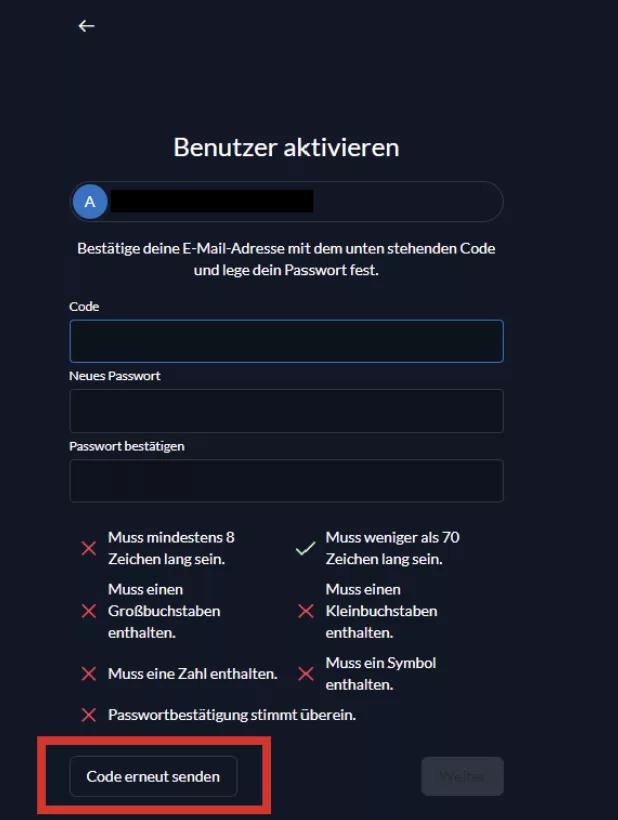
4. Fordern Sie einen neuen Code an, der an Ihre hinterlegte Email-Adresse gesendet wird.
Bitte schauen Sie auch im SPAM-Ordner nach. Die Email kommt von der Adresse noreply@aiuno.io
Wichtig: Wird der Dialog nicht angezeigt, dann haben Sie noch keine Zugangsdaten. Wenden Sie sich bitte an Ihren Vorgesetzten. Sollten Sie der Meinung sein, dass sie angelegt sein müssten, bitte wenden Sie sich an service@aiuno.io
Wo finde ich meine Aiuno App?
Sie finden Ihren aiuno unter https://KUNDE.aiuno.app
Bitte ersetzen Sie „Kunde“ durch ihre Kundendomain. Bitte setzen Sie sich mit Ihrem internen Ansprechpartner in Verbindung, wenn sie diese nicht mehr haben.
Wie kann ich Kontakt zu aiuno aufnehmen
Bitte wenden Sie sich per eMail an service@aiuno.io
Dort nehmen wir Ihre Anfrage auf und sie bekommen schnellstmöglich einen Antwort.
Ich kenne meine Kundendomain nicht mehr
Bitte suchen Sie zunächst in ihren E-Mails. Sie bekommen die Zugangsdaten von der E-Mailadresse noreply@aiuno.io zugesendet.
Dort ist auch der Link aufgeführt.
Sollten Sie diese Email nicht finden, wenden Sie sich bitte an Ihren internen Ansprechpartner in Ihrer Organisation.
Sollten Sie diesen nicht erreichen, können Sie eine Anfrage an service@aiuno.io stellen: https://aiuno.io/ticket-einreichen/
Bitte unbedingt Ihr Unternehmen nennen, da zahlreiche Unternehmen unseren Service nutzen – das macht uns das Leben leichter und Sie erhalten früher eine Antwort.
Ergebnisse
Ich habe aiuno etwas gefragt, aber er antwortet nicht
In sehr seltenen Fällen (z. B. bei einem doppelten Klick) kann es passieren, dass aiuno nicht reagiert.
Kopieren Sie in diesem Fall einfach Ihre Frage und stellen Sie sie erneut. Danach funktioniert alles wie gewohnt.
Es dauert sehr lange, bis aiuno mir antwortet
Normalerweise erhalten Sie innerhalb weniger Sekunden eine Antwort – auch dann, wenn zahlreiche Quellen und Dokumente berücksichtigt werden.
Sollte aiuno einmal ungewöhnlich lange keine Antwort geben:
Probieren Sie es bitte in einem neuen Chat noch einmal.
Falls das Problem weiterhin besteht, wenden Sie sich bitte an service@aiuno.io.
Nennen Sie dabei Ihren Kunden und kopieren Sie den Prompt (Ihre Eingabe) in die E-Mail.
Ich bin mit den Ergebnissen nicht zufrieden – was kann ich tun?
anchmal hängt die Qualität der Antwort stark von der Formulierung der Frage ab. Einige Tipps, um bessere Ergebnisse zu erzielen:
Konkret formulieren: Stellen Sie Ihre Frage so genau wie möglich.
Kontext geben: Erwähnen Sie wichtige Details, damit aiuno die Situation richtig einschätzen kann.
Schrittweise fragen: Lieber mehrere kleine Fragen als eine sehr komplexe.
Beispiele nutzen: Wenn Sie etwas Bestimmtes erwarten, helfen Beispiele dabei, die Richtung vorzugeben.